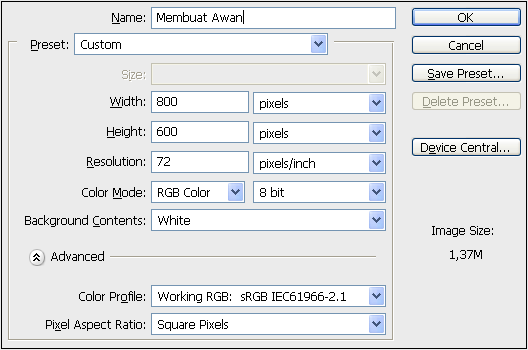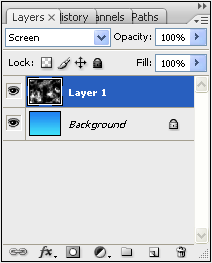Banyak cara mendapatkan Tilt Shift fotografi, apabila tidak sanggung untuk membeli lensa maka gunakanlah Photoshop untuk mendapatkan Tilt Shift Fotografi. Berikut adalah Beberapa Langkah untuk Menghasilkan Tilt Shift Fotografi.
Sebenarnya Tilt Shift Fotografi merupakan Seni dari Fotografi Bukan Digital Art Photoshop tapi tidak ada salah nya juga kita menggunakan teknik Photoshop.
Berikut adalah Tutorial Tilt Shift Fotografi dengan Photoshop
Tutorial ini telah diproduksi dengan menggunakan Photoshop CS2 pada PC.
Langkah 1: Foto Seleksi
Ketika memilih sebuah foto untuk efek tilt-shift, ingatlah bahwa Anda ingin memberi kesan model miniatur. Model Miniatur biasanya dilihat dari atas sehingga mencoba dan memilih foto dengan sudut pandang tinggi. Bangunan, jalan, lalu lintas dan kereta api adalah pilihan yang sangat baik tapi pastikan ada wide angle wajar pandang.
Untuk tutorial ini tilt-shift fotografi Photoshop, kita menggunakan gambar dari Times Square selama hari-hari biasa:
Langkah 1: Foto Seleksi
Bahkan sebelum efek tilt-shift telah diterapkan, itu tidak terlalu sulit untuk membayangkan adegan itu seolah-olah itu model.
Untuk mencari gambar yang sesuai, kami sarankan Anda menelusuri kolam tilt-shift flickr palsu. Perhatikan persyaratan lisensi meskipun - jika Anda akan untuk memanipulasi dan menampilkan pekerjaan Anda akan perlu akan dirilis di bawah lisensi Creative Commons.
Langkah 2. Masukkan mode Quick Mask
Buka gambar di Photoshop dan masukkan mode Quick Mask dengan menekan Q pada keyboard, atau pilih ikon Quick Mask seperti terlihat pada Palet Alat di bawah ini:
Langkah 2. Masukkan mode Quick Mask
Langkah 3. Pilih Gradient Tool
Pilih Gradient Tool dengan menekan G pada keyboard, atau pilih ikon Gradient Tool. Pastikan untuk memilih opsi Gradient Tercermin (ikon keempat bersama sebelum Mode drop-down).
Langkah 3. Pilih Gradient Tool
Langkah 4. Menarik garis
Menggambar garis vertikal; titik awal akan menjadi pusat dari daerah di-fokus, dan akhirnya akan di mana transisi dari di-fokus untuk out-of-focus selesai. Langkah ini, dan dua langkah selanjutnya, akan membutuhkan gelar yang wajar trial and error. Jika Anda melihat dekat pada gambar di bawah, Anda akan melihat garis telah ditarik dari pintu belakang mobil perak hingga tepat di bawah kata Hollywood, di bawah lampu jalan.
Langkah 4. Menarik garis
Setelah Anda melepas tombol mouse area fokus akan muncul sebagai band merah di gambar, seperti yang ditunjukkan pada langkah berikutnya.
Langkah 5. Lihat Daerah Topeng
Sebelum maju, meninjau posisi topeng merah. Bagian tengah dari topeng adalah di mana daerah di-fokus akan, secara bertahap kehilangan fokus ke arah tepi. Perhatikan efek out-of-focus belum diterapkan.
Langkah 5. Lihat Daerah Topeng
Langkah 6. Kembali Untuk Mode Standar
Tekan Q pada keyboard untuk keluar dari mode Quick Mask dan kembali ke Standard Mode, atau tekan ikon pada Palette Alat seperti yang ditunjukkan di bawah ini. Daerah untuk menerapkan efek fokus untuk akan dikelilingi oleh "berbaris semut" garis seleksi:
Langkah 6. Kembali Untuk Mode Standar
Langkah 7. Buka Lens Blur Antarmuka
Pilih Filter> Blur> Lens Blur:
Langkah 7. Buka Lens Blur Antarmuka
Langkah 8. Meninjau Efek Dan Tweak Pengaturan
Mudah-mudahan, kini Anda akan melihat efek fokus menyenangkan. Pengaturan default Photoshop untuk Lens Blur tampaknya bekerja dengan baik, tetapi percobaan dengan mereka untuk meningkatkan efek. Jika Anda tidak puas dengan posisi area fokus, kembali ke Langkah 4 dan mencoba menggambar garis di tempat yang berbeda atau dengan pusat yang berbeda fokus.
Langkah 8. Meninjau Efek Dan Tweak Pengaturan
Langkah 9. Keluar Lens Blur Antarmuka
Dengan asumsi Anda senang dengan preview gambar pada Langkah 8, klik OK untuk menerima pengaturan:
Langkah 9. Keluar Lens Blur Antarmuka
Langkah 10. Hapus Batas Seleksi
Tekan CTRL-D pada keyboard untuk menghapus "semut berbaris" bounday seleksi:
Langkah 10. Hapus Batas Seleksi
Langkah 11. Buka Hue / Saturation Adjustment Antarmuka
Anda mungkin ingin meningkatkan saturasi warna, untuk meningkatkan efek. Ingat bahwa pemandangan model sering dicat cerah sehingga meningkatkan saturasi membantu mengelabui mata. Tekan CTRL-U pada keyboard atau pilih Image> Adjustments> Hue / Saturation:
Langkah 11. Saturasi Buka Penyesuaian Antarmuka
Langkah 12. Tingkatkan Saturasi
Dalam contoh ini, kita meningkatkan saturasi Master untuk +40.
Langkah 12. Tingkatkan Saturasi
Langkah 13. Buka Penyesuaian Kurva Antarmuka
Ini dapat membantu untuk meningkatkan kontras gambar sedikit menggunakan pengaturan Curves. Tekan CTRL-M pada Gambar keyboard atau pilih> Adjustments> Curves:
Langkah 13. Buka Penyesuaian Kurva Antarmuka
Langkah 14. Sesuaikan Curves
Dalam contoh ini kita menggunakan kurva S berbentuk sangat kecil untuk meningkatkan kontras. Berhati-hatilah untuk tidak berlebihan melakukan langkah ini, bahkan, mungkin tidak diperlukan sama sekali.
Langkah 14. Sesuaikan Curves
Langkah 15. Jadi
Maaf Tutorial Tidak bergambar,,,,Mudahan Bisa di mengerti.
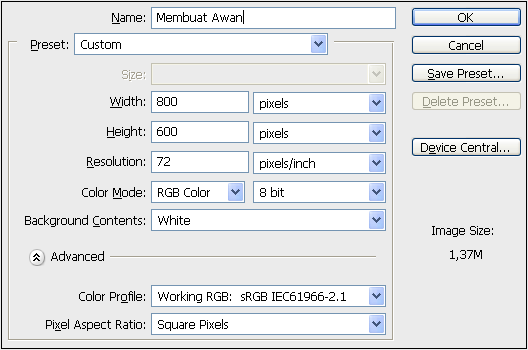



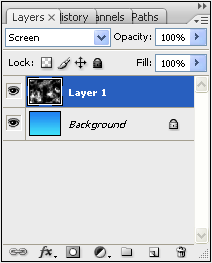
 Hasil Akhir
Hasil Akhir